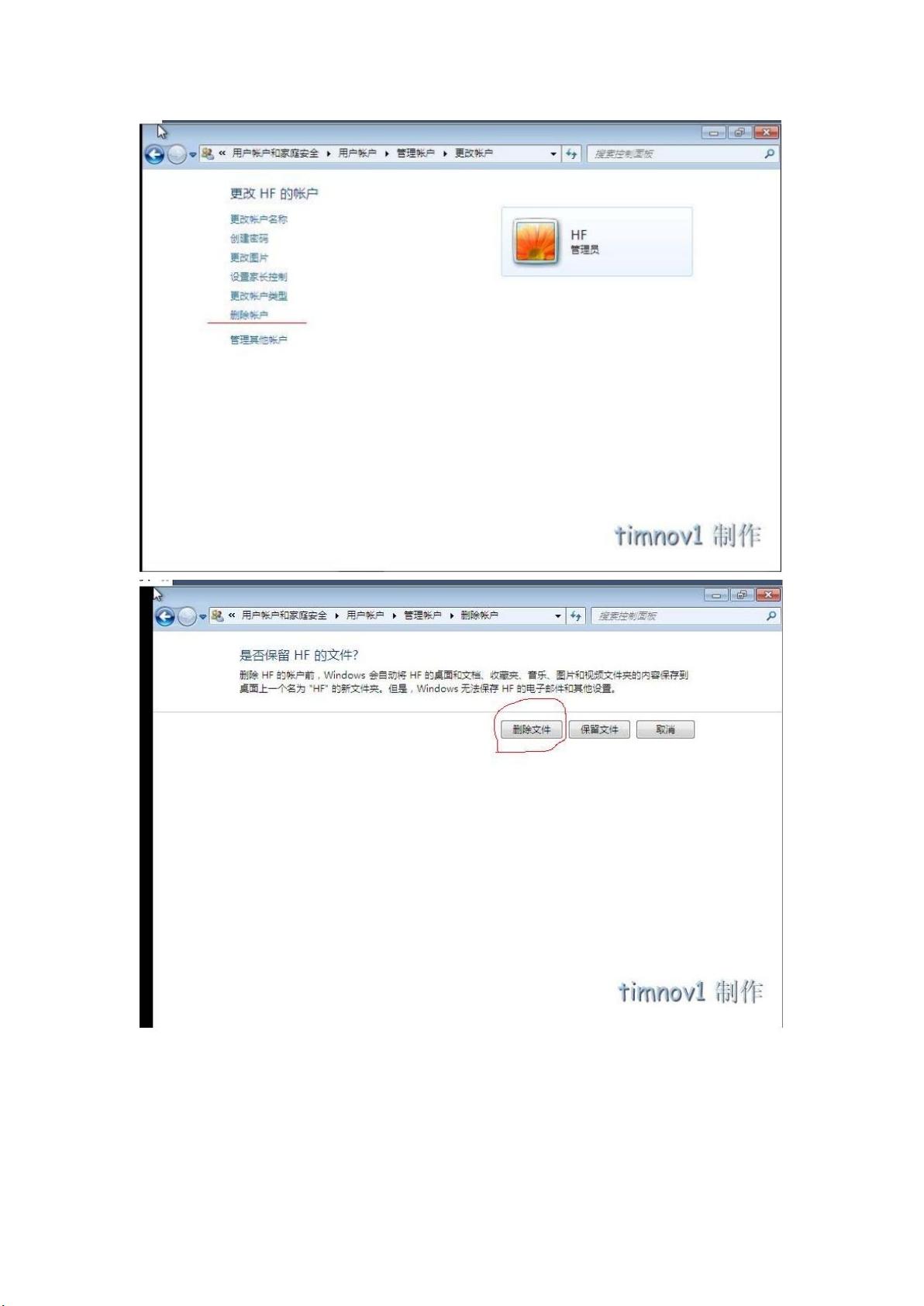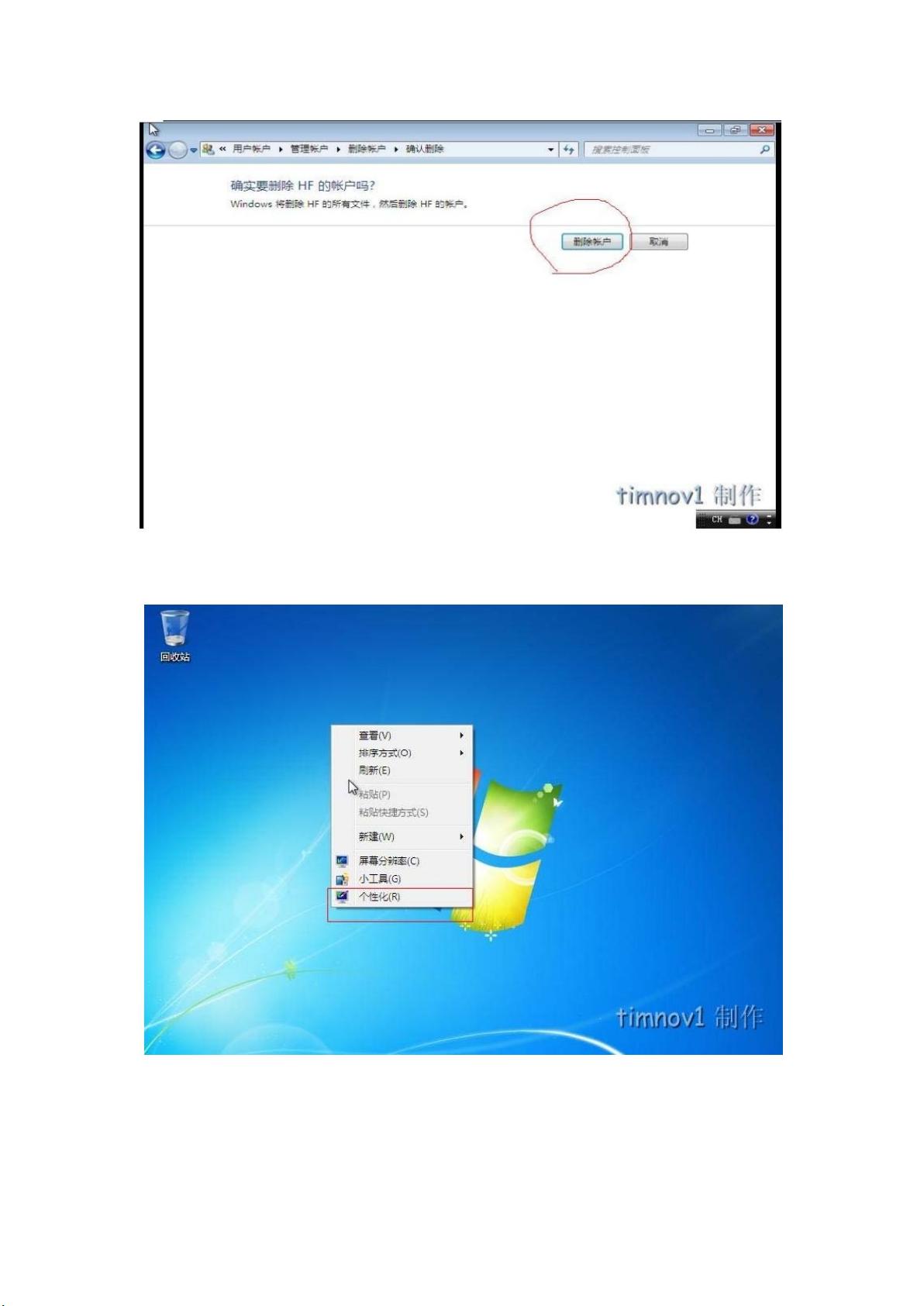Win7系统封装全攻略:从准备到优化
需积分: 19 194 浏览量
更新于2024-07-24
收藏 13.93MB DOC 举报
"win7封装教程"
Windows 7 封装是指将个人化的系统配置、预装软件、优化设置等整合到一个自定义的系统镜像中,以便于快速部署和安装。这个过程可以帮助用户在系统出现问题时,快速恢复到一个预设的、稳定的状态,而无需重新安装所有软件和进行个性化设置。下面我们将详细讲解封装Win7的步骤。
1. 开启Administrator用户
在封装前,首先需要启用隐藏的 Administrator 账户,这是为了确保在封装过程中有最高的系统权限。可以通过命令提示符以管理员身份运行,并执行 `net user Administrator /active:yes` 命令来开启。接着,删除刚创建的普通用户,确保系统默认以 Administrator 用户登录。
2. 安装和设置常用软件
选择安装的软件应考虑目标用户的需求,例如办公软件(如Office 2007 SP2、福昕PDF阅读器、WinRAR)、多媒体软件(千千静听、酷狗音乐、暴风影音)、下载工具(迅雷7)、输入法(智能ABC、QQ拼音、极点五笔)等。安装后,根据用户习惯进行必要的设置,比如禁用广告、设置默认选项等。
3. 安装基础运行库
确保系统兼容性和软件运行,需要安装最新的VB、VC运行库,以及DirectX 9.0C和Flash Player。这些组件对于很多应用程序来说是必需的。
4. 打补丁和系统优化
安装系统补丁可以提升系统的安全性和稳定性。可以从微软官网或者第三方平台获取最新的补丁集合,确保系统是最新的状态。同时,关闭不必要的系统服务和更新通知,例如关闭系统通知、系统更新和自动播放功能,以减少系统资源占用和提高运行效率。
5. 设置输入法和任务栏
根据需要调整输入法设置,例如设置默认输入法和切换顺序。同时,对任务栏进行个性化设置,包括任务栏图标的显示方式,使其更符合个人或团队的操作习惯。
6. 组策略设置
通过组策略编辑器,可以进一步定制系统的行为,例如删除右下角的控制中心图标,以保持工作界面的简洁。
7. 镜像制作
完成以上步骤后,使用系统封装工具(如WIMCap、AIK等)进行系统封装,将当前的系统状态保存为一个ISO镜像文件,这样就可以在需要时快速部署到其他计算机上。
在进行Win7封装时,要注意备份个人重要数据,以免在封装过程中丢失。此外,封装后的系统可能不适合所有人,因为它是基于个人或特定群体的使用习惯和软件需求定制的。因此,在分发或使用封装系统时,需要考虑到这些因素。
2010-03-16 上传
2014-11-23 上传
2013-04-13 上传
点击了解资源详情
点击了解资源详情
点击了解资源详情
ls2561216
- 粉丝: 0
- 资源: 3
最新资源
- C语言数组操作:高度检查器编程实践
- 基于Swift开发的嘉定单车LBS iOS应用项目解析
- 钗头凤声乐表演的二度创作分析报告
- 分布式数据库特训营全套教程资料
- JavaScript开发者Robert Bindar的博客平台
- MATLAB投影寻踪代码教程及文件解压缩指南
- HTML5拖放实现的RPSLS游戏教程
- HT://Dig引擎接口,Ampoliros开源模块应用
- 全面探测服务器性能与PHP环境的iprober PHP探针v0.024
- 新版提醒应用v2:基于MongoDB的数据存储
- 《我的世界》东方大陆1.12.2材质包深度体验
- Hypercore Promisifier: JavaScript中的回调转换为Promise包装器
- 探索开源项目Artifice:Slyme脚本与技巧游戏
- Matlab机器人学习代码解析与笔记分享
- 查尔默斯大学计算物理作业HP2解析
- GitHub问题管理新工具:GIRA-crx插件介绍